DuckDuckGoとはどんなブラウザ?安全性や日本語化する方法を解説!
DuckDuckGoとは検索エンジンの1強と言われているGoogleが密かに脅威に感じている存在だといわれています。この記事では、DuckDuckGoとはどのようなもので、危険性はないのか、安全に使えるのか、日本語で使うにはどうしたらいいのか解説します。
目次
DuckDuckGoとは?
Web上に展開されているサービスにはさまざまなものがあります。その中で、ここ最近、ネットリテラシーの高い方々に注目されているのがDuckDuckGoというものです。ブラウザで利用するサービスだというDuckDuckGoとはどういったもので、どのような使い方をするのか、この記事では詳しく解説します。
検索エンジンの一種類
DuckDuckGoとは、検索エンジンの1種類です。検索エンジンと言えば、Googleなどが有名ですが、DuckDuckGoにはGoogleにはない特徴があります。
ユーザーのプライバシーを保護できる
DuckDuckGoはユーザーのプライバシーを保護することを目的に開発された検索エンジンです。実は、検索エンジンの最大手であるGoogleやYahoo!では、収集したユーザーの通信や個人情報をアメリカの政府機関に提供していたことが2013年に発覚しています。
ネット上で収集できる個人情報を、Webサービスの提供者がユーザーに無断で第三者に提供することについて大きな議論が巻き起こりました。また、自分の検索キーワードは他の人に知られたくないという方も少なくありません。
DuckDuckGoは検索エンジンを利用するユーザーのプライバシーを保護する目的で、ユーザーの個人情報の収集や検索履歴の保存を行わないことをポリシーとしている検索エンジンです。
検索結果がユーザーごとにカスタムされない
例えば「ラーメン」とGoogleで検索すると、検索結果の上位には近くにあるラーメン屋さんの情報が表示されます。それは、Googleが検索しているユーザーがいまいる場所の情報の情報を収集しているからこそ起こります。
その他の検索結果でも、ユーザーの性別や年齢、職業、嗜好などによって検索結果がカスタマイズされています。
しかし、人によっては第三者によって自分がいる場所や嗜好などの情報を収集されたくないという方もいます。
DuckDuckGoを使えば、検索結果がユーザーごとにカスタマイズされることはありません。カスタマイズされない純粋な検索結果だけが表示されます。
GoogleやYahoo!のように広告が検索結果に表示されない
GoogleやYahoo!で検索すると、必ず検索結果の上の方に、広告が表示されます。GoogleやYahoo!では純粋な検索結果よりも、お金を支払って広告を出稿している業者の広告の方が上位表示される仕組みになっているのです。
世界中の人と人を場所や国境を越えて繋げられるインターネットは人類の財産と言ってもいいインフラです。その人類の財産であるインフラを、このような商業主義に利用してもいいのか、という疑問の声もあります。
DuckDuckGoで検索すれば、広告は一切表示されません。純粋な検索結果だけが表示されるので、間違えて広告リンクをクリックする恐れもありません。
閲覧履歴から広告の内容がカスタマイズされることもない
GoogleやAmazon、楽天などで何か商品やサービスの検索をすると、他のページを開いても、自分が検索したものに関連した広告が何度でも表示されることがよくあります。
これは、Googleがブラウザに入力された情報を収集して、広告の表示に活用している為に起こります。
DuckDuckGoでは検索履歴などを一切利用しないので、このようなことは起こりません。ユーザーの検索履歴を広告の表示に活かす広告の最適化を行わないのがDuckDuckGoです。
検索結果は無限スクロールで表示
DuckDuckGoの特徴は、検索結果を表示するページが無限スクロールになっている点です。Googleではページを移動しないといけませんが、DuckDuckGoでは「結果をさらに表示」をクリックするとその下に検索結果の続きが表示されます。ページの移動よりも操作性が簡単な点もおすすめポイントです。
検索回数が急増していてGoogleも脅威に感じている可能性が!
DuckDuckGoはGoogleがライバルとして脅威を感じている模様です。Googleが脅威を感じている証拠に、一時期、Googleでは「DuckDuckGo」の検索結果からDuckDuckGoのページへ飛ばないようにリダイレクトページを設定していたことがわかっています。
DuckDuckGoの検索回数は、世界中のすべての検索エンジンの検索回数の中で1%にも満たないわずかなものです。しかし、ここ最近、Googleの個人情報の扱い方への疑問の声が高まる中で、DuckDuckGoの利用者が急増しています。
今後もDuckDuckGoの利用者は増えていくことと思われます。Googleの個人情報収集に疑問を持つ方には、DuckDuckGoの利用をおすすめします。
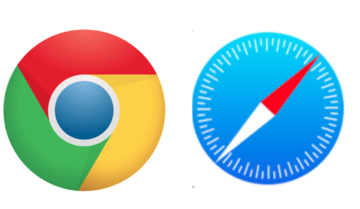 SafariとChromeどっちがMacにおすすめ?ブラウザの機能を比較!
SafariとChromeどっちがMacにおすすめ?ブラウザの機能を比較!DuckDuckGoの危険性と安全性は?
DuckDuckGoに危険性はないのか、安全性は大丈夫なのか、疑問に思っている方もいるようです。DuckDuckGoの危険性と安全性について解説します。
DuckDuckGo自体の危険性はない
DuckDuckGo自体に危険性は全くありません。サイトにウイルスやマルウェアが仕込まれている危険性もありません。広告を表示するサイトでは、サイトは安全でも、表示される広告にウイルスやアドウェアが仕込まれていることがあります。
DuckDuckGoの検索結果には広告は表示されないので、その点でも安心して利用できます。ただし、検索結果から表示するサイトの危険性までは保証できません。Webサイトをそれぞれの判断で利用しましょう。
ユーザー側のプライバシーが収集される恐れが少ない
DuckDuckGoは安全性が高い検索エンジンだと言えるのは、ユーザー側のプライバシーの収集が全くないためです。DuckDuckGoの検索結果から入ったWebサイトで収集している可能性はありますが、DuckDuckGo自体が情報を集めていることは全くありません。その点ではGoogleよりも安心して利用できます。
サイトの信頼度をランクで表示してくれる機能がある
DuckDuckGoの検索結果から入るページの危険性まではDuckDuckGoでは保証できないとお伝えしました。しかし、ユーザーがページの安全性を判断するための基準として、DuckDuckGoの拡張機能を入れておくと、ページの危険度をランクで表示してくれます。DuckDuckGoではページの安全性を次の観点から評価しています。
| 項目 | 解説 |
| Privacy Grade | DuckDuckGoが評価するプライバシー保護のレベルです。 |
| Encrypted Connection | 暗号化通信(SSL)化されているかを表示します。 |
| Trackers Blocked | トラッキングされている場合ブロックされた数を表示します。 |
 【Android】スマホのおすすめブラウザを比較!使いやすいブラウザ7選!
【Android】スマホのおすすめブラウザを比較!使いやすいブラウザ7選!DuckDuckGoの使い方
DuckDuckGoの使い方について説明します。DuckDuckGoはPCでは拡張機能としてブラウザに追加して利用します。スマホ向けには専用のブラウザアプリが用意されているので、そちらから利用します。
PCでの使い方
PCでの使い方は次の通りです。
拡張機能をブラウザに追加
PCではお使いのブラウザにDuckDuckGoを拡張機能として追加します。
ブラウザから上記のページを開き「追加」ボタンをクリックします。筆者はChromeを使っているので「Chromeに追加」が表示されていますが、FirefoxやEdgeで開けば、それぞれのブラウザ用の拡張機能を追加できます。
「追加」ボタンをクリックすると、それぞれのブラウザの拡張機能のストアページが開きます。そちらからブラウザに追加してください。
MacのSafariで利用するときには、上記のリンクから拡張機能をSafariに追加してください。
検索方法
PCのブラウザにDuckDuckGoを追加すると、拡張機能のトレイに表示されます。DuckDuckGoのアイコンをクリックすると、DuckDuckGoの検索エンジンが表示されます。こちらから通常の検索方法と同じように検索するだけです。
スマホでの使い方
スマホ用には、iPhoneとAndroid用のDuckDuckGoのブラウザアプリが配布されています。
スマホのSafariやGoogle Chromeから検索するときと同じように、アドレスバーに検索キーワードを入力すれば検索できます。
!(bang)機能の使い方
DuckDuckGoの「!(bang)機能」とは、GoogleやAmazon、eBayなどの検索結果をDuckDuckGoで表示したいときに使える方法です。GoogleだけでなくAmazonやeBayなどのショッピングサイトなどでも、サイトの利用者のIPアドレスやどのような検索をしているのかといった情報を集めています。
ログアウトしている状態でもIPアドレスなどで個人を特定して、広告やおすすめの表示に活用しています。
DuckDuckGoではそうしたサイト側の個人情報の追跡もブロックできます。「!(bang)機能」を使えば、自分の情報をサイト側に与えずに、検索結果を見たいときに簡単に検索できます。
「!(bang)機能」は拡張機能からは利用できません。上記のリンクからDuckDuckGoの検索サイトで利用します。サイトに入ったら、入力欄に半角で「!(エクスクラメーションマーク)」を入力します。
するとDuckDuckGoから検索できるGoogleやAmazonなどのサービスが表示されます。そちらから検索したいサイトをクリックすると、そのサイトでの検索が簡単にできます。
日本語化する方法はある?
DuckDuckGoのサイトやアプリは基本的に英語での表示です。Chromeなどに用意されている自動翻訳の機能を使えば日本語表示できますが、完全に日本語化する方法を探している方も多いようです。
残念ながら、DuckDuckGoのサイトやアプリを完全に日本語化する方法はありません。しかし、検索方法はChromeなどとほぼ同じなので、使い方に特に困ることはないはずです。
検索キーワードや検索結果は当然ですが日本語にも対応しています。検索結果に表示されるサイトの順番も、Googleと同じようにユーザーにとって価値の高いページをできるだけ表示するようになっているようです。説明は日本語化できなくても、日本語でも十分に使えるので安心してください。
 ブラウザアプリ「Smooz」の使い方!サクサク検索できる機能を解説!
ブラウザアプリ「Smooz」の使い方!サクサク検索できる機能を解説!DuckDuckGoで自分のプライバシーを保護しよう!
この記事では、ブラウザのプライバシーを保護できるDuckDuckGoについて解説しました。DuckDuckGoを使えば、あなたの閲覧情報などが収集されないので安心してWebを利用できます。また、PCでは普段使っているブラウザで利用できるというのも大きなメリットです。
複数のブラウザを使い分けしなくても、DuckDuckGoだけで完全なプライバシー保護ができるので、ぜひDuckDuckGoを活用して見ましょう。








